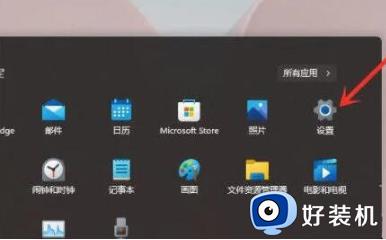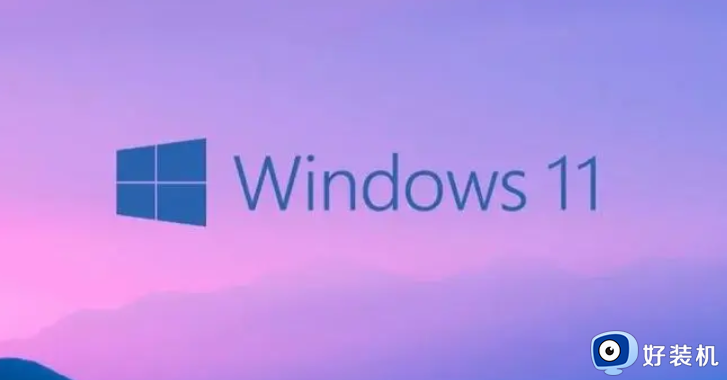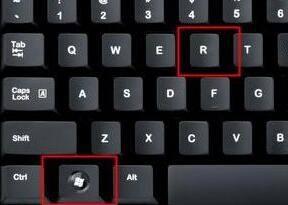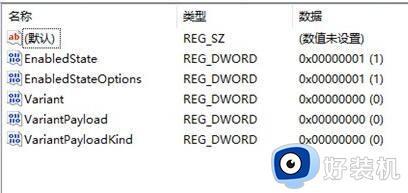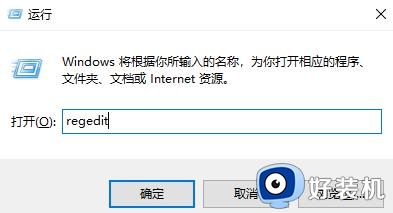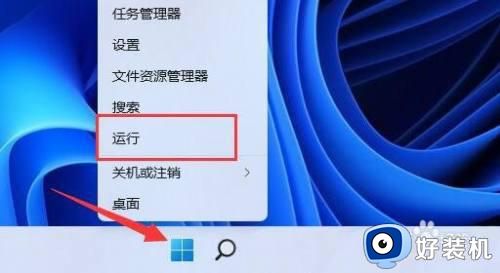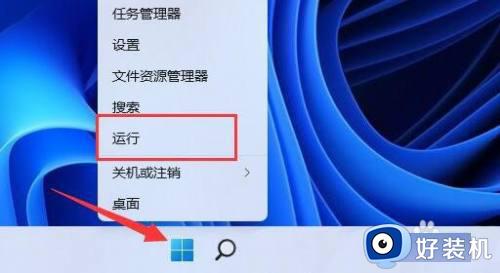win11右键有延迟怎么办 win11右键延迟转圈如何解决
时间:2022-03-18 10:11:58作者:xinxin
随着越来越多的用户开始安装上win11中文版系统,电脑运行时的问题也开始随之而来,有些用户在win11系统桌面进行刷新操作的时候,每次在通过鼠标右键呼出桌面菜单选项时总是会一段哦延迟转圈的现象,对此win11右键有延迟怎么办呢?这里小编就来教大家win11右键延迟转圈解决方法。
具体方法:
1、首先使用键盘“win+r”快捷键打开运行,在其中输入“regedit”回车确定打开注册表。
2、在注册表中找到“HKEY_CLASSES_ROOTlnkfile”路径下的“lnkfile”文件夹。

3、然后在右侧右键选择新建一个“字符串值”。
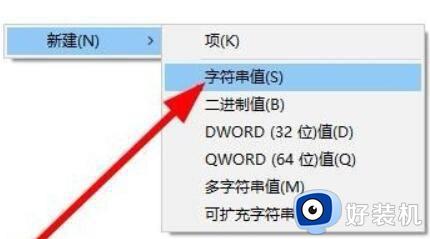
4、新建完成后双击打开,将它命名为“IsShortcut”。
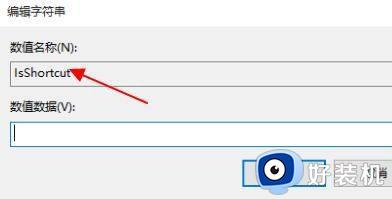
5、接着回到注册表,找到“HKEY_CLASSES_ROOT”下的“piffile”文件夹。
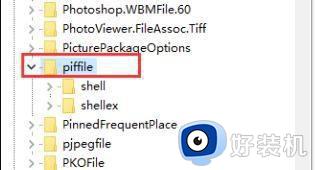
6、然后使用上述方法新建一个名为“IsShortcut”的字符串值。
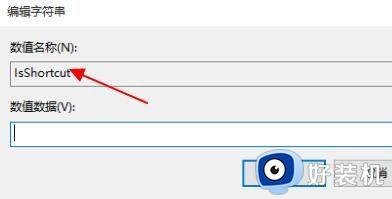
7、最后打开我们的任务管理器,找到其中的“资源管理器”,右键选择“重新启动”即可。
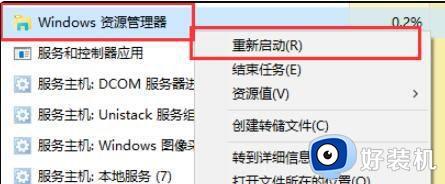
上述就是小编教大家的win11右键延迟转圈解决方法了,有出现这种现象的小伙伴不妨根据小编的方法来解决吧,希望能够对大家有所帮助。